Windows Linux Subsystem
说明
WSL是一个兼容层,类似反过来的Wine,但更底层
Linux、Windows程序不兼容,是因为二者内核提供的接口不同
- 如
ls/dir命令- 在Linux下调用
getdents内核调用 - 在Windows下调用
NtQueryDirectoryFile内核调用
- 在Linux下调用
- 如
WSL提供Linux内核接口,并转换为NT内核接口
- 在WSL中执行
ls仍然调用getdents - WSL收到请求,将系统调用转换为NT内核接口
NTQueryDirectoryFile - NT内核收到WSL请求,返回执行结果
- WSL将结果包装后返回
- 在WSL中执行
毕相较于真正Linux系统仍然有不足
- Docker等涉及未实现的内核特性软件如法使用
- Raw socket相关相关操作容易出错
- I/O性能相对孱弱
Cygwin对比
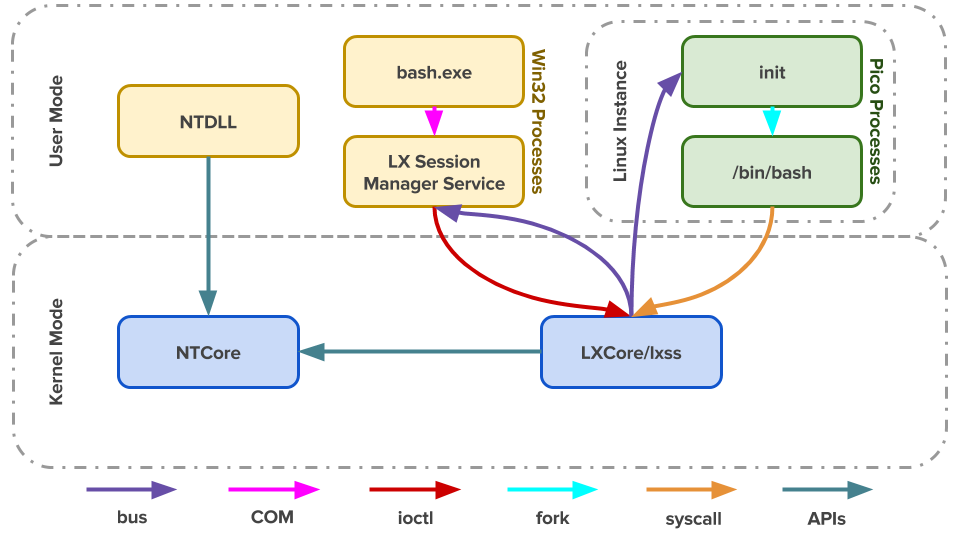
Cygwin提供了完整的POSIX系统调用API(以运行库
Cygwin*.dll形式提供,但是仍然工作在User ModeCygwin将POSIX系统调用转换为Win32 API(因为其架设在 Win32子系统上),很多内核操作(如:
fork)受限于 Win32实现Linux应用程序必须链接到
Cynwin*.dll,需要修改源码 重新编译后才能执行,这样应用程序才不会直接请求内核, 而是调用Cygwin运行库,且编译出的可执行文件为 Win32 PE格式封装,只能在Windows下执行
WSL中Linux应用程序进程被包裹在Pico Process中,其发出的 所有系统调用会被直接送往Kernel Mode中的
lxcore.sys、lxss.sysWSL将POSIX系统调用转换为更底层的NP API调用(WSL和 Win32平行,直接架设在NT内核上)
可以直接执行ELF格式封装的Linux可执行程序
启用
- 控制面板 ->
- 程序和功能 ->
- 启用或关闭windows功能 ->
- 适用于Linux的Windows子系统
其他
子系统可以替换为其他非官方支持发行版,如 archlinux)
WSL可以可以通过X Server执行GUI应用程序 https://news.ycombinator.com/item?id=13603451
WSl官博
使用
进入WSL
除在图形界面中点击图标,以默认参数启动,还可以在terminal (cmd/powershell等)自定义进入WSL参数
wsl.exe:打开默认发行版中默认shelldistroname.exe:打开指定发行版中默认shellbash.exe:打开默认发行版中bash shell
- 这些应用程序默认在
path中,可以直接执行
版本管理
wslconfig.exe可以用于管理多个子系统的发行版
WSL、Windows互操作
文件
Windows所有盘符挂载在WSL中
/mnt目录下WSL中所有数据存放在
%HOME%/AppData/Local/Packages/{linux发行包名}/LocalState/rootfs中- 不要在Windows下直接修改,造成权限错误
命令
- 在cmd中直接调用WSL命令
1
2wsl [-e] ls -al
// wsl带参数执行 在WSL中调用Windows命令行程序(在
$PATH中)1
2which ipconfig.exe
ipconfig.exe在WSL中启动Windows应用(在
$PATH中)1
notepad.exe
通过pipes通信
1
2cat foo.txt | clip.exe
ipconfig | wsl grep IPv4
端口、环境变量
- WSL与Windows共享端口(NT内核?)
- WSL继承Windows的部分环境变量,如:
PATH
Terminal推荐
wsl-terminal: 专为WSL开发的终端模拟器,基于mintty、wslbridge,稳定 易用
ConEmu:老牌终端模拟器, 功能强大
Hyper:基于Electron的跨平台 终端模拟器
WSL-Terminal
WSL-Terminal中包含一些快捷工具
tools目录中包含一些脚本,可以通过wscripts.exe执行修改注册列表,添加一些功能- 添加WSL中vim、emacs等打开到右键菜单
- 添加在WSL中打开文件夹到右键菜单
run-wsl-file.exe可以用于在快捷执行wsl脚本,只需要 将其选择为文件打开方式vim.exe可以用WSL中vim打开任何文件,当然一般是配合tools/中脚本在右键注册后使用
配置
- 配置文件
etc/wsl-terminal.conf - 主题文件
etc/themes/ - mintty配置文件
etc/mintty
- 配置文件
- https://zhuanlan.zhihu.com/p/22033219
- 因为wslbridge的原因,WSL-Terminal必须在NTFS文件系统中 使用
- mintty本身依赖cmd,包括字体等在内配置受限于cmd https://www.zhihu.com/question/36344262/answer/67191917、 https://www.zhihu.com/question/38752831
其他问题
文件权限问题
- 在WSL中,windows实现了两种文件系统用于支持不同使用场景
VolFs
VolFs:着力于在windows文件系统上提供完整的linux文件系统特性 ,通过各种手段实现了对Inodes、Directory Entries、 File Objects、File Descriptors、Special File Types 的支持
为支持Inodes,VolFS会把文件权限等信息保存在 NTFS Extended Attributes中
- 在Windows中新建的文件缺少此扩展参数,有些编辑器也会 在保存文件是去掉这些附加参数
- 所以不要在Windows中修改WSL文件,否则VolFs无法正确 获得文件metadata
WSL中
/就是VolFs文件系统
DrvFs
DrvFs:着力提供于Windows系统的互操作性,从Windows的文件权限 (即文件->属性->安全选项卡中的权限)推断出文件对应Linux权限
所有windows盘符挂在在WSL中
/mnt是都使用DrvFs文件系统由于DrvFs文件权限继承机制很微妙,结果就是所有文件权限 都是0777
- 所以
ls结果都是绿色的 - 早期DrvFs不支持metadata,在Build 17063之后支持 文件写入metadata,但是需要重新挂载磁盘
- 所以
可以通过设置DrvFs metadata设置默认文件权限
1
2
3
4
5sudo umount /mnt/e
sudo mount -t drvfs E: /mnt/e -o metadata
// 此时虽然支持文件权限修改,但默认权限仍然是*0777*
sudo mount -t drvfs E: /mnt/e -o metadata,uid=1000,gid=1000,umask=22,fmask=111
// 此时磁盘中默认文件权限为*0644*
- 更合适的方式是通过
/etc/wsl.conf配置DrvFs自动挂载属性
AutoMatically Configuring WSL
1 | # `/etc/wsl.conf` |
如果需要给不同盘符设置不同挂载参数,需要再修改
/etc/fstab1
E: /mnt/e drvfs rw,relatime,uid=1000,gid=1000,metadata,umask=22,fmask=111 0 0
Windows Linux Subsystem

